Прошивка модема ipad 4
В отличие от простого обновления, при перепрошивке из памяти удаляются пользовательские данные, а все настройки восстанавливаются до заводского состояния. В терминологии Apple эта процедура так и называется — «восстановление устройства».
Её выполняют при каких‑либо программных сбоях или для получения чистой ОС без мусора и ошибок, которых становится всё больше с каждым обновлением. А ещё перепрошивка позволяет удалить забытый пароль блокировки. Но надо уточнить, что речь именно о код‑пароле, а не о блокировке активации iCloud по Apple ID — в последнем случае перепрошивка никак не поможет.
Также важно понимать, что перепрошить iPhone можно только на актуальную версию iOS. То есть после официального релиза iOS 14 нельзя восстановиться, скажем, на iOS 13. Исключение составляют лишь бета‑версии новых прошивок, с которых можно вернуться на более раннюю официальную версию.
Впрочем, иногда разработчики‑энтузиасты выпускают инструменты, позволяющие понизить версию прошивки, но обычно это касается только старых iPhone и iPad.
1. Сделайте резервную копию
Все фото, документы и другие файлы удалятся с устройства при перепрошивке. Чтобы не потерять их, нужно сохранить данные или создать свежую резервную копию. Конечно, при условии, что iPhone или iPad включаются — в противном случае остаётся лишь надеяться на предыдущие бэкапы.
С помощью iCloud
Прямо с устройства можно сделать резервную копию в меню «Настройки» → «Apple ID, iCloud, медиаконтент и покупки» → iCloud. Включите в этом разделе тумблеры напротив нужных данных, перейдите в пункт «Резервная копия», а затем включите переключатель «Резервная копия в iCloud» и нажмите «Создать резервную копию».
С помощью iTunes или Finder
Для создания локальной резервной копии на компьютере подключите iPhone или iPad с помощью кабеля. На Windows, macOS Mojave и более ранних версиях запустите iTunes, а на macOS Catalina и более поздних версиях — Finder. При необходимости нажмите «Доверять этому компьютеру» на экране iOS‑устройства.
Выберите свой гаджет в боковой панели iTunes или Finder, а затем кликните «Обзор» или «Основные» в главном окне и нажмите кнопку «Создать резервную копию сейчас». После этого следуйте подсказкам и дождитесь завершения процесса.
2. Отключите функцию «Найти iPhone»
Если устройство запускается и работает, перейдите в «Настройки» → «Apple ID, iCloud, медиаконтент и покупки» → «Локатор» → «Найти iPhone» и отключите одноимённый тумблер. При этом понадобится ввести пароль от Apple ID.
Если с гаджетом проблемы, его всё равно можно будет восстановить, но сразу после перепрошивки также нужно будет вводить пароль от учётной записи Apple.
3. Обновите ОС и ПО
Если восстанавливается iPhone или iPad без компьютера — пропустите этот шаг и переходите к следующему.
Установите доступные обновления ОС на компьютере. При использовании Windows, macOS Mojave и более ранних версий также убедитесь, что используете последнюю версию iTunes.
4. Выполните восстановление
Это можно сделать двумя способами.
Прямо на устройстве
Такой вариант годится для ситуаций, когда гаджет запускается и работает. Восстановление через системную функцию сброса настроек iOS даст ровно такой же эффект, как и при использовании компьютера.
Откройте «Настройки» → «Основные» → «Сброс» и нажмите «Стереть контент и настройки». Подтвердите удаление данных и дождитесь завершения процесса. По окончании на iPhone или iPad будет чистая прошивка.
С помощью компьютера
Способ для случаев, когда iPhone или iPad не включаются, зависают или по каким‑нибудь причинам не получается сделать сброс прямо на устройстве.
Подключите iOS‑устройство с помощью кабеля и откройте Finder или iTunes. Выберите гаджет в боковой панели Finder или окне iTunes, а затем кликните «Восстановить iPhone (iPad)» и следуйте подсказкам. По завершении на устройстве будет новая чистая прошивка, как при первом включении после покупки.
Если устройство не распознаётся или во время прошивки возникают ошибки, попробуйте перевести его в режим восстановления или режим DFU и повторите процедуру. При подключении в таком режиме Finder или iTunes автоматически предложат восстановить гаджет. В зависимости от модели устройства вход в это состояние может осуществляться по‑разному. Подробные инструкции ищите в отдельной статье.
При возникновении неизвестных ошибок и сбоев восстановления попробуйте использовать другой — желательно оригинальный и новый — кабель. Также помогает подключение к ПК с другой версией ОС или просто другому компьютеру.

В каких случаях поможет прошивка iPhone?
Прошивка поможет решить любые программные проблемы с вашим телефоном. По сути, мы сделаем полный сброс iPhone до заводского состояния, как если бы мы его только что купили. Сразу предупрежу, нам понадобится доступ в интернет.

Все ниже описанные действия вы делаете на ваш страх и риск, и ответственность за испорченный телефон я не несу. К счастью, процедура стандартная, придумана самим Apple, так что вперёд! 😉
Сразу огорчу тех, чей айфон привязан к iCloud.
Установка iTunes не должна вызвать у вас сложности, но, на всякий случай, она подробно описана в видео в конце статьи.
Итак, программа у нас установлена.
Сначала нам нужно переключить iPhone в режим восстановления. Сделать это очень просто:
- Кладём перед собой телефон и usb-кабель от него. Оригинального кабеля Apple у меня нет, поэтому я использовал нейлоновый USB-кабель для iPhone 5, 5s, 6, 6s, 7 с AliExpress.
- Одной стороной подсоединяем кабельк USB-порту компьютера или ноутбука, на котором у нас установлен iTunes.
- После этого берём в руки iPhone, выключаем его долгим нажатием клавиши включения.
- На выключенном телефоне зажимаем клавишу HOME.
- Не отпуская клавишу Home, подсоединяем идущий от ноутбука кабель к телефону. Продолжаем держать клавишу.
- Ждём, пока на экране не появится значок iTunes и изображение USB-кабеля. Теперь клавишу Home можно отпустить.
Поздравляю! Вы вошли в Recovery Mode!
Теперь переводим внимание на экран ноутбука. Должен автоматически запуститься iTunes. Если этого не произошло, запустите его вручную. Вы увидите окно с предложением восстановить или обновить iPhone:

Может выскочить такое окошко:

Жмём далее, затем принимаем лицензионное соглашение.
Начнётся загрузка прошивки для айфона с сайта эппл. Время загрузки зависит от скорости вашего интернет соединения. Прогресс скачивания можно наблюдать, щелкнув иконку в верхнем правом углу:


После прохождения всех этапов, на айфоне вы увидите экран приветствия:

Ура, наш iPhone 5 разблокирован! Осталось вставить сим-карту, и настроить его так, как будто вы только что купили его в магазине!
Советую посмотреть короткое видео ниже. В нём я рассказываю о процессе разблокировки iPhone 5 максимально подробно:
Ошибка 4013 при восстановлении iPhone.


Я не стал прибегать к таким радикальным решениям, как заморозка чужого аппарата, и решил сначала выполнить рекомендации с официального сайта Apple.
Рекомендации были общие для ошибок 9, 4005, 4013 или 4014 при восстановлении устройства iOS.
А так же вступайте в мою группу ВКонтакте , где вы можете получить консультацию по любым компьютерным проблемам.

Если вы хотите увидеть на нашем сайте ответы на интересующие вас вопросы обо всём, что связано с техникой Apple, операционной системой Mac OS X (и её запуском на PC), пишите нам через форму заявки на обзор или форму обратной связи.
К нам поступил следующий вопрос:

Если вы хотите увидеть на нашем сайте ответы на интересующие вас вопросы обо всём, что связано с техникой Apple, операционной системой Mac OS X (и её запуском на PC), пишите нам через форму заявки на обзор или форму обратной связи.
К нам поступил следующий вопрос:

Последний анлок от Dev Team получился довольно опасным. Мало того, что установка на iPhone модема от iPad навсегда делает невозможным обновление айфона на официальные прошивки; мало того, что у многих пользователей после анлока ломается GPS; так ещё и не обошлось без проблем с батареей.

Если вы хотите увидеть на нашем сайте ответы на интересующие вас вопросы обо всём, что связано с техникой Apple, операционной системой Mac OS X (и её запуском на PC), пишите нам через форму заявки на обзор или форму обратной связи.
К нам поступил следующий вопрос:
Добрый вечер! Скажите пожалуйста у меня IPhone 3Gs iOS 4.1 прошивка модема 06.15.00 новый бут, можно мне прошить на iOS 4.2 анлок есть для IPhone 3Gs iOS 4.2?А то я опять не зная делов не зная натворю!

Если вы хотите увидеть на нашем сайте ответы на интересующие вас вопросы обо всём, что связано с техникой Apple, операционной системой Mac OS X (и её запуском на PC), пишите нам через форму заявки на обзор или форму обратной связи.
К нам поступил следующий вопрос:

В блоге Dev Team и на остальных тематических форумах многие пользователи стали жаловаться на то, что GPS на разлоченных айфонах вообще отказывается работать . Сами участники Dev Team уже признали наличие проблемы, объяснив его как раз-таки различием в устройстве модемов iPad и iPhone. Поскольку те, кто уже прошил свои iPhone 3G и 3GS на модем от айпада с версией 06.15.00, никак не смогут откатить версию модема обратно, то им придётся смириться с отсутствием GPS. Пока.
Dev Team поспешили успокоить всех несчастных владельцев залоченных iPhone, объявив, что проблема с GPS может быть решена дополнительными патчами к ядру iOS, однако на их разработку и отладку уйдёт некоторое время.

Если вы хотите увидеть на нашем сайте ответы на интересующие вас вопросы обо всём, что связано с техникой Apple, операционной системой Mac OS X (и её запуском на PC), пишите нам через форму заявки на обзор или форму обратной связи.
К нам поступил следующий вопрос:
скажите, можно ли делать анлок на iPhone 3GS со старым бутом. и если да, то какая прошивка с ним совместима?

Обновилась наша Энциклопедия анлока. Если раньше это была чёткая таблица, где каждой прошивке на каждом устройстве соответствовала конкретная версия модема (бейсбенда), то последние инновации Dev Team внесли в энциклопедию полную сумятицу. Получилось так, что ни один из тех модемов, которые до вчерашнего вечера не поддавался анлоку, не поддаётся ему и сейчас. Зато модем 06.15.00, которого вообще не должно быть в айфонах, потому что это бейсбенд айпада, теперь поддаётся анлоку на iPhone.
Мы постарались отразить произошедшие изменения максимально наглядно (насколько это вообще возможно =). Если вас интересуют подробности новой технологии анлока от хакеров Dev Team, приглашаем почитать нашу большую статью-мануал об этом.


Теперь лавочку прикрыли. Если вы попробуете прошить залоченный iPhone 4 на 4.2.1 с использованием TinyUmbrella, модем не обновится, но и телефон больше не загрузится. iTunes выдаст ошибку 1014, а iPhone зависнет в режиме Recovery Mode, с шнурком и значком iTunes на экране. Раньше в TinyUmbrella можно было нажать кнопку Exit recovery, и айфон грузился в нормальном режиме. На прошивке 4.2.1 этот трюк не работает.
Какие выводы следуют из этого? Похоже, что в Apple решили претворить в жизнь страшный сон для покупателей залоченных аппаратов: теперь при загрузке iOS проверяется соответствие версии прошивки и версии модема. Если вы обновите аппарат до новой прошивки, а модем при этом останется старым, то устройство откажется грузиться. Таким образом, обновление на 4.2.1 может стать невозможным для всех владельцев залоченных iPhone.
Пока рано паниковать: ещё неизвестно, как будут вести себя залоченные аппараты при попытке прошивания на кастомные прошивки с вырезанным обновлением модема; кастомных прошивок для залоченных 4.2.1 пока просто нет. Но согласитесь, сигнал очень тревожный. Посмотрим, что на этот раз смогут придумать iPhone-хакеры.

Хорошая новость для тех, кто заждался анлока для своих iPhone, прошитых на 4.1. veeence, один из участников хакерской команды Chronic Dev (эта команда собиралась было вчера выпустить джейлбрейк greenpois0n, но Geohot их опередил) пару часов назад опубликовал в Твиттере следующую новость:
Те, кто понимают английский, могут начинать радоваться, для остальных переводим: в модеме iPhone найдена новая дыра, которой подвержены как те модемы, которые включены в прошивку 4.1 (05.14.02 и 02.10.04), так и те, что используются в бета-прошивках iOS 4.2.
Но анлок гарантированно не появится раньше выхода прошивки 4.2, которая будет выпущена ближе к середине ноября, так что ждать ещё довольно долго.

Если вы хотите увидеть на нашем сайте ответы на интересующие вас вопросы обо всём, что связано с техникой Apple, операционной системой Mac OS X (и её запуском на PC), пишите нам через форму заявки на обзор или форму обратной связи.
К нам поступил следующий вопрос:

Сегодня, когда наконец-то появился работающий джейлбрейк для прошивки 4.1, у тысяч владельцев залоченных iPhone чешутся руки. Но, как мы ещё раз предупреждаем, limera1n работает с уже установленной iOS 4.1, а если прошить залоченный iPhone на официальную прошивку 4.1, то с надеждой на анлок можно надолго прощаться . Как же быть?

Если вы хотите увидеть на нашем сайте ответы на интересующие вас вопросы обо всём, что связано с техникой Apple, операционной системой Mac OS X (и её запуском на PC), пишите нам через форму заявки на обзор или форму обратной связи.
К нам поступил следующий вопрос:
От себя добавим, что радоваться рано. Возможность вызвать сбой в модеме отнюдь не означает возможности запустить в нём сторонний процесс (что и есть анлок). Тем не менее, шаг на пути к анлоку сделан. Осталось подождать подтверждения уязвимости кем-либо из членов Dev Team, потому что сам хакер Clayton развить свою находку до полноценного анлока пока не умеет. К большому сожалению, найденная дыра работает только для модема 05.14.02, который входит в прошивку 4.1 для iPhone 3G и 3GS. На iPhone 4 модем совершенно другой (02.10.04) и для него никаких намёков на анлок пока так и нет.

Если вам действительно интересна вся правда о данном вопросе и вы не боитесь обилия сугубо джейлбрейкерских терминов, то приглашаем к прочтению данной статьи. Если нет, то можете по-прежнему считать, что откат бейсбенда полностью необратим. Во-первых, вам же будет проще и безопаснее, во-вторых, вы на 90% будете правы.

Если вы хотите увидеть на нашем сайте ответы на интересующие вас вопросы обо всём, что связано с техникой Apple, операционной системой Mac OS X (и её запуском на PC), пишите нам через форму заявки на обзор или форму обратной связи.
К нам поступил следующий вопрос:
Здравствуйте! хотел бы
проконсультироваться. У меня айфон 4 с
Америки, пришел уже разблокированный с
сидией. По не знанию обновил до 4.1,
возможен ли откат на предыдущую версию,
при том что я не сохранял SHSH.


Если вы хотите увидеть на нашем сайте ответы на интересующие вас вопросы обо всём, что связано с техникой Apple, операционной системой Mac OS X (и её запуском на PC), пишите нам через форму заявки на обзор или форму обратной связи.
К нам поступил следующий вопрос:
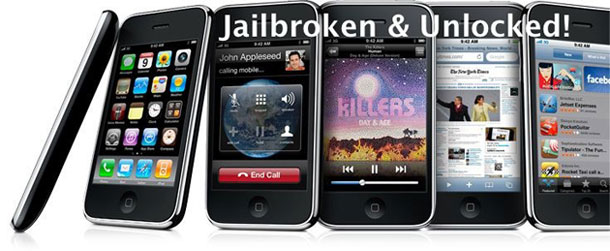
Мы уже рассказвали вам о том, что вчера вышли две утилиты для создания кастомных прошивок iOS 4.2.1 без повышения модема. Одна из них от команды DevTeam, PwnageTool 4.2 для пользователей Mac OS X, вторая от iH8sn0w, Sn0wbreeze 2.2r2 для пользователей Windows.
С помощью этих программ, вы можете сделать для своих устройств собственные кастомные прошивки любой конфигурации. Если же по какой-то причине вы не можете их сделать, нет возможности, не получается или лень, то мы предлагаем вас скачать наши варианты кастомных прошивок, сделанные с помощью PwnageTool 4.2.
Кастомные прошивки содержат:
* Root раздел 1024Mb (iPhone 3GS/4, iPad, iPod Touch 3G/4), 755Mb (iPhone 3G)
* Без поднятия модема.
* Cydia.
* Таблетка (Appsync 4.2).
* Родные логотипы загрузки и Recovery Mode.
* Для iPhone 3G многозадачность, обои на рабочий стол и заряд батареи в процентах не включены.
Какую кастомную прошивку ставить
* ВАЖНО! Перед тем, как поставить кастомную обязательно убедитесь официально разлочен ваш iPhone или нет.
*Если ваш iPhone официально разлочен, то ставьте кастомную прошивку БЕЗ активации и у вас всё будет работать.
*Если ваш iPhone залочен на оператора(неофициальный) и при условии, что у вас есть сим-карта оператора, на которого залочен iPhone, то можете попробовать поставить кастомную прошивку БЕЗ активации. И потом уже активировать свой iPhone этой сим-картой.
* Если ваш iPhone залочен на оператора(неофициальный) и у вас нет сим-карты оператора, ставьте кастомную прошивку С активацией.
Как поставить кастомную прошивку
ВСЕ ВАШИ ДЕЙСТВИЯ ДЕЛАЮТСЯ НА СВОЙ СТРАХ И РИСК.
Кастомные прошивки iOS 4.2.1 для iPhone 4 (Root 1024 MB, Cydia, Таблетка)
Кастомные прошивки iOS 4.2.1 для iPhone 3GS (Root 1024 MB, Cydia, Таблетка)
Кастомные прошивки iOS 4.2.1 для iPhone 3G (Root 1024 MB, Cydia, Таблетка)
Кастомная прошивка iOS 4.2.1 для iPad (Root 1024 MB, Cydia, Таблетка)
Кастомная прошивка iOS 4.2.1 для iPod Touch 4 (Root 700 MB, Cydia, Таблетка)
Кастомная прошивка iOS 4.2.1 для iPod Touch 3G (Root 700 MB, Cydia, Таблетка)
Что надо сделать после джейлбрейка.
1. Обязательно подключите ваше устройство к сети Wi-Fi, запустите Cydia и дождитесь её полной реорганизации. После реорганизации ваше устройство перезагрузится.
2. Снова запустите Cydia и согласитесь на все предложенные обновления.
Читайте также:


